php小编苹果为大家带来了一篇关于如何修正CorelDRAW图片歪斜的方法教程。在使用CorelDRAW进行设计时,有时候会遇到图片歪斜的情况,这会影响到设计的准确性和美观度。本教程将为大家详细介绍如何快速修正CorelDRAW图片的歪斜问题,帮助大家提高设计效率和质量。无论你是初学者还是有一定经验的设计师,都可以通过本教程轻松解决这个问题,让你的设计作品更加完美!
打开CorelDRAW软件,导入图片,选中图片,点击上方【位图】-【转换为位图】,如为位图可忽略此步。
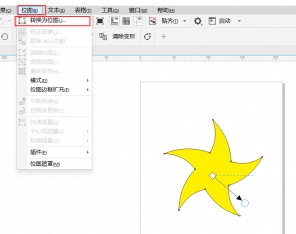
二、依次点击上方【位图】-【矫正图像】
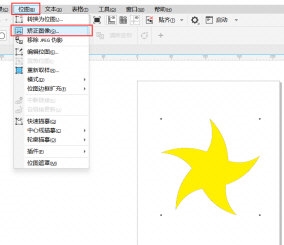
三、在弹出的矫正图像窗口中,设置参数,通过预览图可以查看参数的设置效果,当达到满意的效果后点击【OK】即可
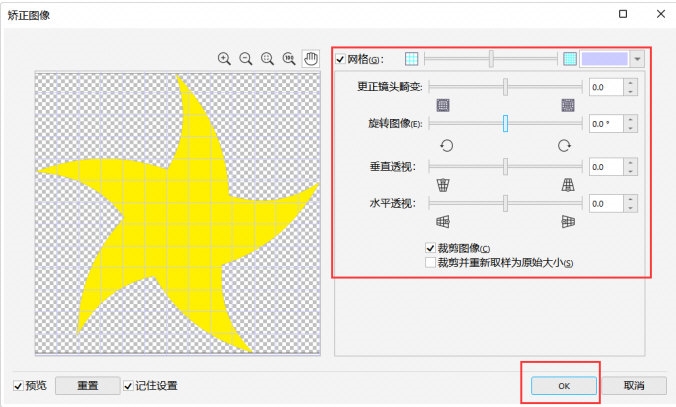
这样就能把歪掉的图形修正好了。一定要注意的是,修改图片时图片必须是位图,否则将无法进行修正。以上就是小编带来的CorelDRAW相关使用教程,希望可以帮到大家!
以上是CorelDRAW图片歪了怎么办 修正方法教程的详细内容。更多信息请关注PHP中文网其他相关文章!




